Използване на вашата подкана в Power Apps
Персонализираната подкана в Power Apps дава възможност на производителите да включат персонализирани генеративни AI възможности в своите приложения, като по този начин отговарят на техните бизнес нужди с най-съвременна интелигентност.
След като създадете и тествате подканите си с помощта на конструктора на подкани, можете да ги използвате в приложението си, като ги извикате чрез Power Fx функции. Персонализираните подкани могат да бъдат извикани като Power Fx функционални извиквания, което ви позволява безпроблемно да интегрирате възможностите на AI във вашето приложение.
Важно
- AI Builder подкани се изпълняват на GPT-3.5 Turbo модел, задвижван от Azure OpenAI Service.
- Тази възможност е ограничена до някои региони.
- Тази възможност може да подлежи на ограничения за използване или ограничаване на капацитета.
Предварително изискване
Създали сте подкана по избор.
Създаване на приложение и конфигурирането му
За да използвате подкана като Power Fx функция, просто трябва да я наречете с името й и да подадете всички необходими аргументи. След това функцията ще върне отговора, генериран от подканата, който може да се използва в рамките на вашето приложение, ако е необходимо. Този прост подход ви позволява да се възползвате от силата на AI, без да се налага да пишете сложен код.
Използването на подкана в приложение е подобно на използването на персонализиран AI модел. След като подканата се добави от менюто Добавяне на данни , тя може да се използва като Power Fx функция чрез извикване на .Predict името й и да подаде всички необходими аргументи. След това функцията връща отговора, генериран от GPT модела, който може да се използва във вашето приложение. Този прост подход позволява да се използва силата на генеративния AI, без да се налага да се пише сложен код.
Влезте в Power Apps.
Изберете + Създаване>на празно приложение>Създаване.
В полето Име на приложение въведете ИД на задача.
Под заглавието Формат изберете Телефон.
Изберете Създаване.
В левия екран изберете Данни>+Добавяне на данни>вашата подкана по избор.
Следващият пример показва подкана по избор с име "Идентификатор на задача".
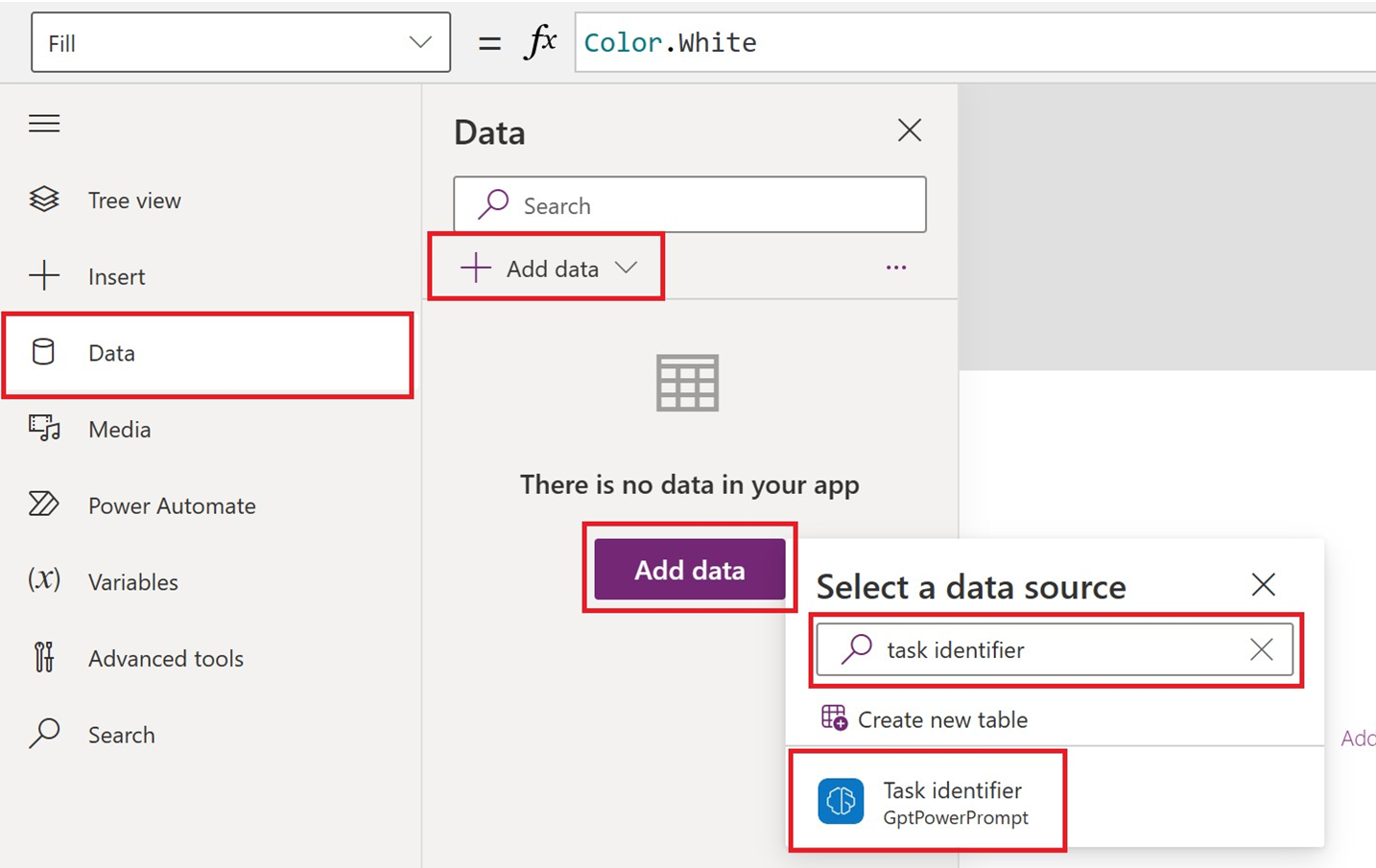
В менюто в горната част на страницата направете следното:
- Изберете + Вмъкване>на въвеждане на текст.
- Изберете + Бутон> за вмъкване.
- Изберете + Вмъкване>на текстов етикет.
Преоразмерете съответно въвеждането на текст и текстовия етикет .
В левия екран изберете Бутон1>OnSelect (свойството).
В лентата за формули въведете
Set(result, 'Task identifier'.Predict(TextInput1.Text));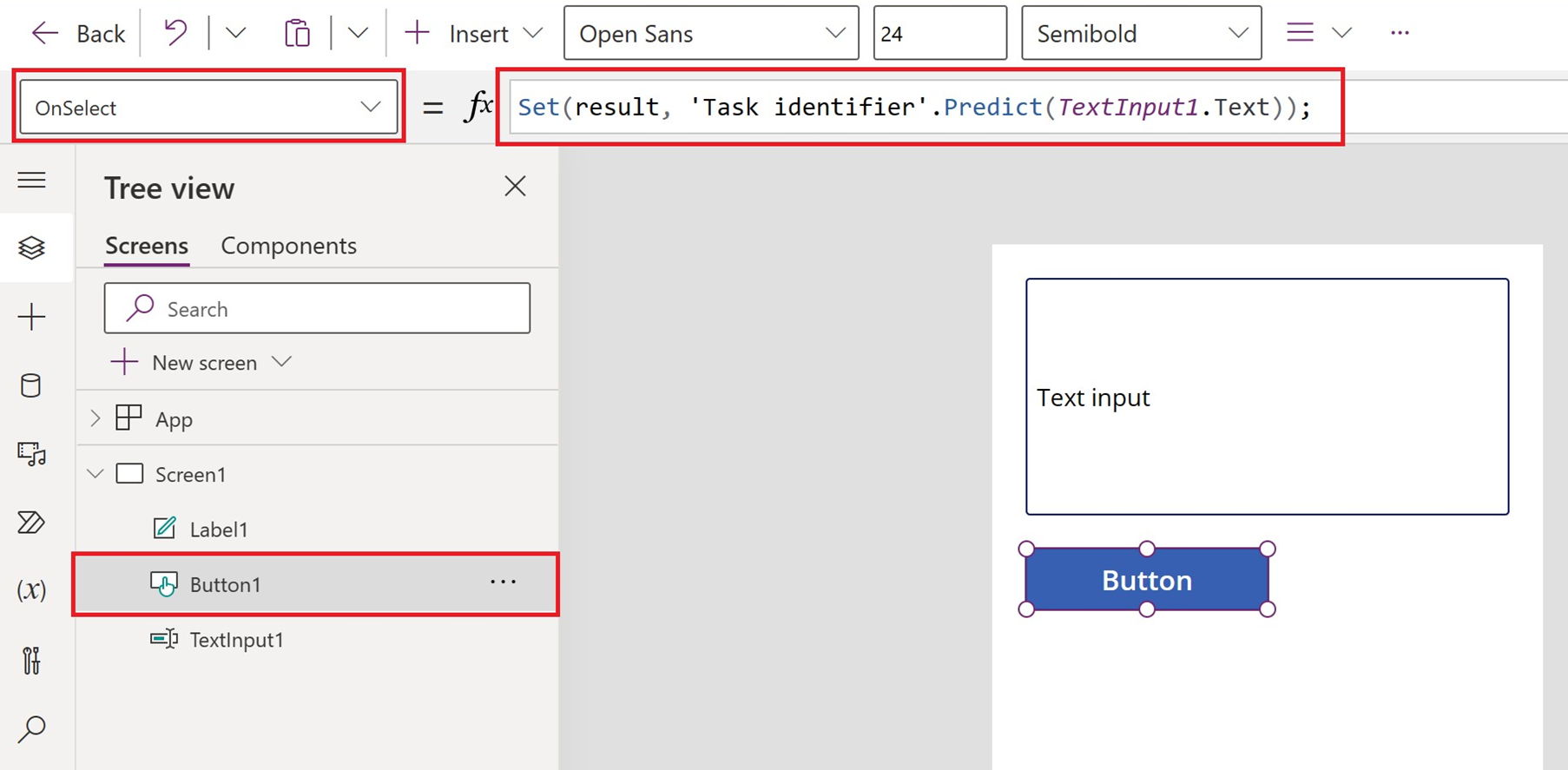
В левия екран изберете label1>Text (свойството).
В лентата за формули въведете
result.text.Изберете Запиши.
Тествайте приложението си
- В менюто в горната част на страницата изберете бутона за възпроизвеждане.
- Въведете текста си в екрана Въвеждане на текст.
- Проверете AI текста, генериран в текстовия етикет.
Вижте също
Обратна връзка
Очаквайте скоро: През цялата 2024 г. постепенно ще отстраняваме проблемите в GitHub като механизъм за обратна връзка за съдържание и ще го заменим с нова система за обратна връзка. За повече информация вижте: https://aka.ms/ContentUserFeedback.
Подаване и преглед на обратна връзка за